Windows 11에서 시스템 복원을 수행하는 단계

오류나 충돌이 발생하는 경우, Windows 11에서 시스템 복원을 수행하여 장치를 이전 버전으로 롤백하는 단계를 따르세요.
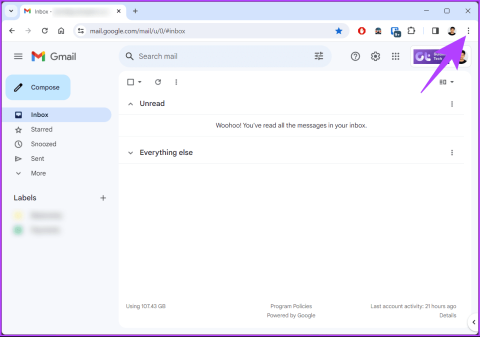
Windows 기기에 Gmail 앱을 갖고 싶었던 적이 있습니까? 당신은 혼자가 아닙니다. 그러나 여러분이 알고 즐겨 사용하는 웹 앱인 Gmail에는 Windows용 기본 데스크톱 버전이 없습니다. 그러나 해결 방법이 있습니다. 이 도움말에서는 Windows용 Gmail 앱을 빠르게 다운로드하는 방법을 안내합니다.

Gmail은 Windows용 공식 데스크톱 앱을 제공하지 않지만 PWA(Progressive Web Apps)를 활용하여 기본 앱처럼 느껴지고 작동하는 독립형 Gmail 환경을 만들 수 있습니다. PWA는 모바일 앱처럼 작동하는 웹사이트입니다. 웹 액세스의 편리함과 기본 프로그램의 기능을 결합합니다.
PWA Gmail 앱을 사용하면 브라우저와 별도로 데스크톱, 작업 표시줄 또는 시작 메뉴에서 직접 Gmail을 시작할 수 있습니다. 또한 새 이메일에 대한 데스크톱 알림을 받을 수 있으며, 가장 중요한 것은 더 이상 필요하지 않은 PWA 앱을 제거하는 것입니다.
가장 인기 있는 브라우저인 Google Chrome부터 시작해 보겠습니다.
1단계 : Google Chrome을 실행하고 Gmail 웹사이트로 이동한 후 자격 증명으로 로그인합니다.
2단계 : Gmail 받은편지함이 로드되면 Chrome 브라우저 오른쪽 상단에 있는 점 3개 아이콘을 클릭하세요.

3단계 : 드롭다운 메뉴에서 '저장 및 공유'를 선택하고 바로가기 만들기 옵션을 선택합니다.

4단계 : 팝업에서 이름(예: Gmail)을 지정하고 '창으로 열기' 옆의 확인란을 선택한 후 만들기를 클릭합니다.

그게 다야. 이제 Windows용 기본 Gmail 앱을 사용할 준비가 되었습니다. 실행하려면 키보드에서 Windows 키를 누르고 지정된 이름(예: Gmail)을 입력한 후 열기를 클릭하세요. 또한 Gmail 앱을 작업 표시줄에 고정할 수도 있습니다.

Edge를 사용하여 데스크톱에 Gmail 바로가기를 추가하는 단계는 Chrome의 단계와 유사하지만 옵션에는 약간의 차이가 있습니다. 아래 지침을 따르십시오.
1단계 : Microsoft Edge를 실행하고 Gmail 웹사이트로 이동한 후 자격 증명으로 로그인합니다.
2단계 : Gmail 받은편지함이 로드되면 Edge 브라우저 오른쪽 상단에 있는 점 3개 아이콘을 클릭하세요.

3단계 : 드롭다운 메뉴에서 앱을 선택하고 '이 사이트를 앱으로 설치'를 선택합니다.

4단계 : 팝업 창에서 새 앱의 이름(예: Gmail)을 지정하고 설치를 클릭합니다.
참고 : 편집 옵션을 클릭하고 ICO 또는 PNG 아이콘 파일을 선택하여 Gmail 아이콘을 사용자 정의 아이콘으로 바꿀 수 있습니다.

이를 통해 Microsoft Edge는 데스크톱에 Gmail 앱을 만들고 설치했습니다. 실행하려면 키보드에서 Windows 키를 누르고 지정된 이름(예: Gmail)을 입력한 후 열기를 클릭하세요.
Windows에서 Gmail 데스크톱 앱을 삭제하거나 제거하려면 어떻게 해야 합니까? 계속 읽으세요.
Gmail의 PWA는 다른 애플리케이션처럼 작동하므로 Windows에서 Gmail을 데스크톱으로 제거하는 것은 Windows에서 앱을 제거하는 것과 유사합니다 . 아래 단계를 따르십시오.
1단계 : 키보드에서 Windows 키를 누르고 Gmail을 입력한 후 '관리자 권한으로 실행'을 클릭합니다.

2단계 : 실행되면 상단 표시줄에 있는 점 3개 아이콘을 클릭합니다.

3단계 : 메뉴에서 Gmail 제거를 선택합니다.

4단계 : 팝업 메뉴에서 제거를 선택합니다.

됐어요. Windows PC에서 Gmail 앱을 성공적으로 제거했습니다. 문의사항이 있는 경우 아래 FAQ 섹션을 확인하세요.
1. Gmail을 웹 브라우저가 아닌 데스크톱 앱으로 사용하면 어떤 이점이 있나요?
예, Gmail을 데스크톱 앱으로 사용하면 더욱 효율적인 환경을 제공할 수 있으며 브라우저를 열어두지 않고도 알림을 받을 수 있습니다. 또한 데스크톱 앱은 오프라인 액세스와 같은 추가 기능을 제공합니다.
2. Microsoft Outlook에서 Gmail을 사용할 수 있나요?
예, Microsoft Outlook을 사용하여 Gmail 계정을 관리할 수 있습니다. 파일, 계정 추가를 차례로 선택하여 Outlook에서 Gmail 계정을 설정하고 지침에 따라 Gmail 계정을 구성하세요.
이제 Windows용 Gmail 앱을 다운로드하는 방법을 알았으므로 알림을 맞춤설정하고, 오프라인으로 액세스하고, 여러 계정을 원활하게 관리할 수 있습니다. 이제 브라우저 탭을 버리고 Windows 스타일의 전용 Gmail 환경의 편리함을 받아들일 때입니다! Yahoo 이메일을 Gmail로 가져오는 방법을 읽어볼 수도 있습니다 .
오류나 충돌이 발생하는 경우, Windows 11에서 시스템 복원을 수행하여 장치를 이전 버전으로 롤백하는 단계를 따르세요.
마이크로소프트 오피스의 최고의 대안을 찾고 있다면, 여기 6가지 훌륭한 솔루션이 있습니다.
이 튜토리얼은 명령 프롬프트를 특정 폴더 위치에서 열 수 있는 윈도우 데스크탑 바로가기 아이콘을 만드는 방법을 보여줍니다.
자리를 비운 동안 다른 사람이 컴퓨터에 접근하지 못하게 하려면? 윈도우 11에서 화면을 잠그는 효율적인 방법들을 시도해 보세요.
최근 업데이트 설치 후 컴퓨터에 문제가 있는 경우 손상된 Windows 업데이트를 수정하는 여러 가지 방법을 찾아보세요.
Windows 11의 내레이터 기능에 짜증이 나십니까? 여러 가지 쉬운 방법으로 내레이터 음성을 비활성화하는 방법을 알아보세요.
Windows 11 PC에서 삭제 확인 대화 상자를 비활성화하고 싶으신가요? 이 기사를 통해 다양한 방법을 확인해보세요.
여러 개의 이메일 수신함을 유지하는 것은 특히 중요한 이메일이 양쪽에 도착하는 경우 골칫거리가 될 수 있습니다. 이 기사에서는 PC 및 Apple Mac 장치에서 Microsoft Outlook과 Gmail을 동기화하는 방법을 보여줍니다.
키보드가 중복 공백을 입력하는 경우 컴퓨터를 재시작하고 키보드를 청소하세요. 그런 다음 키보드 설정을 확인하세요.
원격 데스크톱을 통해 컴퓨터에 연결할 때 "Windows는 프로파일을 로드할 수 없기 때문에 로그온할 수 없습니다." 오류를 해결하는 방법을 보여줍니다.






